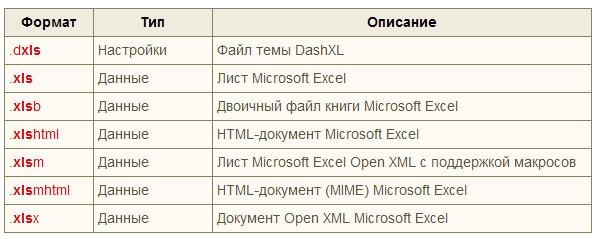Excel для планшетов с Android Excel для телефонов с Android Еще…Меньше
Если вы недавно начали использовать сенсорные устройства, рекомендуем изучить несколько жестов, с помощью которых можно максимально эффективно использовать возможности этих устройств.
Перемещение по файлу
|
Задача |
Действие |
Жесты |
|
Прокрутка |
Коснитесь экрана и проведите пальцем вверх и вниз, влево и вправо. Чтобы быстро прокручивать крупные таблицы (по горизонтали или по вертикали), используйте |
|
|
Увеличение |
Раздвиньте кончики двух пальцев. |
|
|
Уменьшение |
Сожмите кончики двух пальцев. |
|
Выделение
|
Задача |
Действие |
Жесты |
|
Выделение ячейки |
Коснитесь ячейки. |
|
|
Выделение нескольких ячеек |
Коснитесь ячейки, а затем перетащите маркер выделения. |
|
|
Быстрое выбор всех ячеек с содержимым |
Коснитесь ячейки, а затем проведите по кнопке выделения в нужном направлении. |
|
|
Размещение курсора |
Коснитесь строки формул. |
|
|
Добавление или редактирование содержимого ячейки |
Дважды коснитесь ячейки или коснитесь строки формул. |
|
|
Скрытие экранной клавиатуры |
Коснитесь клавиши «Назад». |
|
|
Открытие контекстного меню для ячейки |
Дважды коснитесь ячейки или нажмите и удерживайте ее. |
|
Работа со столбцами или строками
|
Задача |
Действие |
Жесты |
|
Выбор или изменение столбца или строки |
Коснитесь заголовка столбца или строки. |
|
|
Перемещение одной или нескольких ячеек либо столбца или строки |
Коснитесь и удерживайте выбранные столбец или строку и перетащите выделенные данные в нужное место. |
|
|
Изменение размера столбца или строки |
Коснитесь заголовка столбца или строки и перетащите его от индикатора двойной линии на краю. |
|
Нужна дополнительная помощь?
Use Word, Excel, PowerPoint, and more, all in one app
Published on April 7, 2020
Microsoft has separate mobile apps for its Office suite of software like Word, Excel, and PowerPoint. In 2019, the company released an all-in-one Office app for Android and iOS that includes the software mentioned above, as well as file storage, notes, and PDF tools. Here’s how to set up the app and an overview of everything you can do with the Android version.
The Microsoft 365 app is compatible with Android 7.0 (Nougat) and higher. There’s also an iPhone version for devices running iOS 12.0 or later.
How to Set up Microsoft 365 for Android
The 365 app is available from the Google Play Store. After you download it, there are only a few steps before you can start using it.
-
Launch the app, then tap CONNECT YOUR ACCOUNT.
-
Input your email, phone number, or Skype username.
-
Tap Next.
-
Input password. You can also use the Microsoft Authenticator app to access your account.
-
Tap Sign in.
-
You’ll now see any files related to that account in the app.
-
Tap Home, then tap a program to see only those file types. You can choose Word, Excel, PowerPoint, PDF, Media, or Notes.
Microsoft 365 for Android App Settings
The Office app has an array of settings you can customize. At the top of the settings screen is Connected Services, but it’s just informational, you can’t change anything. Beneath that are four sections: File preferences, Automatic downloads, Notifications, and More.
To access Office app settings, tap the profile picture next to the Home button, then tap Settings.
These are the settings you can modify:
- File preferences: Includes opening files in the mobile view and setting a default storage location for new files.
- Automatic downloads: Includes downloading the most recent and recommended files by default, and allowing automatic downloads when using mobile data.
- Notifications: Set these options to get an alert when someone shares a file with you and when someone edits a shared file.
- More: Includes Help and support, Privacy and permissions, Send feedback and Reset Office.
- Help and support: Contain links to the app’s support page.
- Privacy and permissions: Outlines the data you agree to share, including diagnostic data and connected experiences that analyze or download content to make personalized recommendations and suggestions.
- Send feedback: Here, you have three options: I like something, I don’t like something, and I have an idea. For each option, you can attach a screenshot.
- Reset Office: Erases local data and user profiles; it also signs you out, and you’ll lose any unsaved data.
What You Can Do With Microsoft 365 for Android
There’s a lot you can do with the Office app. You can add notes, images, and documents (Word, Excel, and PowerPoint). You can also use Office Lens, a scanner app that digitizes scribbles from whiteboards, blackboards, and printed documents.
-
To add a file, tap the Plus sign.
-
Tap Notes to open Microsoft Sticky Notes.
-
Tap Lens to add an image (your default camera app will open). You can add image files saved on your phone, take a photo, or open Microsoft Whiteboard, a digital canvas for collaboration.
-
Tap Documents and choose an option from the next screen to create an Office file.
How to Use Office App Actions
Finally, tap Actions, to access additional functionality. From this screen you can do all sorts of tasks on the go. You can both transfer files and share them with nearby phones that have the Microsoft 365 app installed.
Other actions you can do are:
- Convert an image to text or a table
- Sign a PDF
- Scan a picture or document to PDF
- Scan a QR code
Transferring Files
First, you can transfer files between your phone and computer by temporarily pairing the two devices. Anytime you want to transfer files you need to repeat this process.
-
Tap Transfer Files.
-
Tap Send or Receive.
-
Go to transfer.office.com on your computer.
-
Scan the QR code that appears on the screen.
-
Tap Pair on your smartphone and select Pair on your computer if the listed numbers match.
-
You can now transfer files.
Sharing Files
You can also share files between nearby phones. Both phones need to have the app installed; to share takes only a few taps.
-
Tap Share Nearby.
-
Tap Send or Receive.
-
On the second phone, tap Send or Receive.
-
Tap Invite someone for easy sharing to send a download link.
Thanks for letting us know!
Get the Latest Tech News Delivered Every Day
Subscribe
Бывает, что у вас не всегда оказывается под рукой компьютер или ноутбук, когда нужно срочно открыть файл xls. Однако у вас есть смартфон или планшет на базе операционной системы «Андроид». Как открыть файл xls на нем? Что для этого нужно? И как нужно все делать? Об этом далее в статье. Отметим, что просто файл xls открыть и на смартфоне. Для этого только необходимо дополнительное приложение.
Что такое расширение .xls?
Формат используется для электронных таблиц, например, хорошо всем известная софтовская программа Excel. Ее можно скачать и на смартфоны или планшеты на базе «Андроида».
Приложение Excel для «Андроида»
Как открыть эксель-файл на телефоне «Асус», работающий на ОС Android? Компания Microsoft сделала бесплатное приложение для открытия и редактирования электронных таблиц на устройствах под названием Excel.
Чтобы ее скачать и установить, необходимо:
- Пройти в магазин Play Market.
- Ввести в поисковую строку Excel.
- Выбрать первый выданный результат поисковика.
- Нажать «Установить» и дождаться, пока приложение будет установлено на ваш смартфон.
- Запустить приложение Excel на вашем устройстве.
Готово. Теперь на ваш телефон установлен Excel и вы можете открывать эксель-файлы. Огромным плюсом является тот факт, что вам необходимо скачать приложение Excel, а после этого им можно пользоваться без интернет-соединения. В режиме оффлайн.
Онлайн-сервис Microsoft Office
Если вы задаетесь вопросом о том, как открыть эксель-файл на телефоне, то можете воспользоваться для этого одним из интернет-сервисов.
Для этого необходимо сделать следующее:
- Запустить браузер на вашем телефоне.
- Ввести в поисковую строку: «Открыть файл xls онлайн».
- Открыть любой из первых 5 результатов поиска.
- Далее необходимо действовать согласно инструкциям выбранного интернет-ресурса (чаще всего необходимо просто загрузить нужный документ для просмотра или редактирования, после чего сохранить его на вашем устройстве).
- После завершения операции открытия эксель-файла, его редактирования или просмотра необходимо закрыть браузер.
Вот как открыть файл xls на «Андроиде». Как видите, все очень просто делается. Если вы вносили исправления в эксель-файл и сохраняли результаты отдельно от исходника, то итоговый файл будет находиться в папке «Загрузки».
Неудобство метода открытия эксель-файла проявляется в обязательном наличии интернет-соединения. Без интернета вы никак не сможете воспользоваться онлайн-ресурсом для того, чтобы проделать какие-либо операции с файлом.
Приложение для смартфонов с «Андроидом» — QuickOffice
Как открыть файл xls на «Андроиде»? Скачайте предложенную утилиту. Начиная с 2010 года, пользователям «Андроида» доступно приложение QuickOffice. С помощью него можно открыть почти любой документ Microsoft Office, а также документы с расширением для электронных книг (pdf, djvu и другие).
Инструкция по установке:
- Зайти в магазин Play Market.
- Ввести в поисковую ленту QuickOffice.
- Выбрать первый выданный результат поиска.
- Нажать на «Установить» и дождаться, пока приложение будет скачано и установлено.
- Открыть результат загрузки. Все, готово. Теперь можно пользоваться программным продуктом QuickOffice. В том числе для открытия эксель-файлов (xls).
Приложение QuickOffice является бесплатным. При этом утилита не требует никаких платных дополнений для чтения эксель-файлов.
Его так же, как и «Эксель», достаточно просто скачать, а дальше имеется возможность пользоваться приложением в режиме оффлайн (без интернет-соединения).
Открытия документа на устройстве с «Андроидом» через компьютер
Как открыть файл xls на «Андроиде»? Если у вас не получается воспользоваться ни одним из этих способов, то при наличии компьютера можно подключить телефон с операционной системой «Андроид» к компьютеру через USB-шнур.
Инструкция открытия файла xls через компьютер:
- Подключить устройство к компьютеру через USB-шнур.
- В компьютере зайти в «Мой компьютер» и найти там подключенное устройство.
- Открыть его и пройти в папку DCIM.
- Найти там файл, который необходимо открыть.
- Скопировать его или просто открыть прямо из этой папки. Все, готово. Файл формата xls, который находится на вашем смартфоне или планшете, открыт через компьютер.
Способ с компьютером весьма неудобен. Потому что далеко не всегда у вас может оказаться под рукой компьютер и USB-шнур для «Андроида». Помимо всего этого, необходимо предварительно убедиться, что на компьютере установлен Microsoft Office.
Небольшое заключение
Теперь вы знаете, как открыть «Эксель»-файл на «Андроиде». Мы рассмотрели разные способы и программные продукты для смартфонов. Выбирайте для себя подходящий и работайте с файлами xls без проблем.
«Как открыть файл XLSX или XLS на Андроиде?» — стандартный запрос пользователей, работающих с большим количеством цифровых данных. Мир технологий постоянно растет, и смартфоны стали заменять стационарные компьютеры. Но бывает, что срочно нужно просмотреть документ, а ПК рядом нет. Здесь и возникает вопрос «Какое ПО можно использовать?». В этой статье подробно рассказываем о форматах XLSX и XLS, в чем их разница, в каких приложениях их можно открывать и редактировать на Honor, Huawei, Samsung, Xiaomi и других смартфонах. Информация подойдет для пользователей смартфонов, работающих на базе Android.
Эти расширения применяются для работы с электронными таблицами. Они популярны среди людей, работа которых связана с экономикой, анализом и цифрами. Как например, бухгалтер, деловод, оператор баз данных, продавец. Распространенная программа для удобной работы с офисными задачами— Microsoft Excel и несколько других приложений. Сейчас их начали адаптировать для мобильных устройств с ОС Android.
Приложение для смартфонов с «Андроидом» — QuickOffice
Как открыть файл xls на «Андроиде»? Скачайте предложенную утилиту. Начиная с 2010 года, пользователям «Андроида» доступно приложение QuickOffice. С помощью него можно открыть почти любой документ Microsoft Office, а также документы с расширением для электронных книг (pdf, djvu и другие).
Инструкция по установке:
- Зайти в магазин Play Market.
- Ввести в поисковую ленту QuickOffice.
- Выбрать первый выданный результат поиска.
- Нажать на «Установить» и дождаться, пока приложение будет скачано и установлено.
- Открыть результат загрузки. Все, готово. Теперь можно пользоваться программным продуктом QuickOffice. В том числе для открытия эксель-файлов (xls).
Приложение QuickOffice является бесплатным. При этом утилита не требует никаких платных дополнений для чтения эксель-файлов.
Его так же, как и «Эксель», достаточно просто скачать, а дальше имеется возможность пользоваться приложением в режиме оффлайн (без интернет-соединения).
Несмотря на отсутствие многих функций из MS Excel, Google Таблицы полностью совместимы с рассматриваемым форматом любого содержания. Это делает данное ПО лучшей альтернативой официальной программе от Microsoft. К тому же приложение не ограничивается поддержкой одного формата, стабильно обрабатывая файлы во многих других расширениях.
Как и чем открывать файл XLSX и XLS на телефоне Андроид
При разработке операционной системы Android считывание таблиц не было предусмотрено. Впоследствие был создан софт, который можно бесплатно скачать в онлайн-магазине Play Маркет. Рассмотрим пять дополнительных ПО, которые смогут открыть файл XLSX и XLS на телефоне Андроид. У вас появится возможность не только их просматривать на смартфоне, но и при необходимости отредактировать или создать новый.
Способ 1: Microsoft Excel
Наиболее известной программой для работы с электронными таблицами на мобильном устройстве считается Excel, которая входит в состав офисного пакета ПО — Microsoft Office. Для него расширение XLSX изначально и создавалось. Смотрите инструкцию, как пользоваться софтом на гаджете.
- По окончании установки запустите ПО и нажмите внизу экрана на кнопку «Открыть», после чего требуется выбрать место, откуда будет загружен файл — с памяти телефона или облачного хранилища.
- В телефонном хранилище перейдите в папку и кликните по нужному документу.
- Файл начнет загружаться (можно в случае чего нажать «Отмена», если ошиблись с выбором), и после полной прогрузки увидите сам документ, который можно смотреть и редактировать, для удобства увеличивая или уменьшая размер двумя пальцами.
При авторизации в софте станут доступными документы и на других устройствах — как на смартфонах, так и на компьютерах.
Еще во втором пункте можно вместо мгновенного запуска файла выбрать программу, через которую хотите загрузить документ — нажмите «Открыть как…» и нужный софт.
Способ 2: Google Таблицы
Тоже отличное приложение от Google для работы с таблицами в расширении XLSX. Занимает немного места в памяти телефона и не спамит рекламой. Google-таблицы похоже в оформлении на Excel, но в этом ПО доступны только основные функции. Итак, после загрузки софта с онлайн-магазина выполните такие действия:
- откройте программу, в верхней части экрана кликните по иконке в виде папки и выберите место, откуда хотите открыть файл — «Память устройства» или «Google Диск» (можно работать в онлайн);
- выберите папку и открываемый документ;
- при необходимости отредактируйте документ, кликнув сверху на три точки, просмотрите функционал (в том числе и экспорт);
- этот софт можно установить по умолчанию — при выборе кликните «Открыть как…» и кликните по программе Google Таблицы.
Почему не приходят уведомления Honor Band 5: причины, как настроить?
После Microsoft Excel это приложение занимает второе место в списке ПО, удобных для работы с электронными таблицами. Программа сохранила основные функции от первого софта, и дополнена тем, что может видеть и другие форматы.
WPS (Kingsoft Office)
Открыть файл XLSX и XLS на телефоне Андроид можно и с приложения WPS (Kingsoft Office). Оно стоит на третьем месте после первых двух программ. Основные плюсы софта:
Если у Вас остались вопросы или есть жалобы — сообщите нам
Задать вопрос
- через него открываются документы разных форматов — Word, Excel, Powerpoint, PDF;
- есть облачные хранилища в свободном доступе — webDAV и FTP;
- функции можно использовать бесплатно;
- есть возможность создания графиков и диаграмм;
- простое оформление — интерфейс понятен на интуитивном уровне.
Но, к сожалению, есть и один минус — на слабых телефонах могут возникать проблемы с работой.
AndroXLS редактор XLS листов
Занимает четвертую позицию в нашем ТОПе AndroXLS. Программа совмещает в себе две функции — редактор таблиц и файловый менеджер. Первая — дает возможность создавать электронные таблицы и редактировать их. А вторая позволяет быстро найти нужный документ в памяти телефона. Скачать в Play Маркете на телефон можно совершенно бесплатно. Единственное условие — ОС Android версии 4.1 и выше.
Document Viewer
У пользователей мобильных устройств Honor, Huawei, Samsung, Xiaomi и других для работы с таблицами также есть возможность бесплатно скачать и приложение Document Viewer. Этот софт универсальный, так как открывает любые форматы и преобразовывает их в расширение HTML. Удобна функция распознавания речи. Теперь не нужно среди огромного документа искать нужный кусок.
Какие могут возникнуть проблемы при открытии
Возможно, пользователю придется столкнуться с рядом ошибок и проблем при просмотре или редактировании файлов программы эксель на своем андроиде. Среди наиболее популярных:
- отсутствует обновление приложения;
- операционная система не обновлена до актуальной версии;
- память телефона заполнена, и эксель не может работать нормально;
- документ испорчен или был создан кривым сторонним приложением.
Важно! Для предотвращения подобных ситуаций следует пользоваться только официальными решениями от «Майкрософт» и регулярно обновлять их, как и саму ОС.
Таким образом, было рассказано, что такое XLSM формат и как открыть его на андроиде. Посмотреть его с помощью стандартных средств не получится, но не стоит огорчаться, так как есть огромное количество онлайн-сервисов и программных решений для работы с файлами подобных форматов.
Майкрософт Эксель
Скорее всего, электронная таблица, которую вы пытаетесь просмотреть, была создана в Excel, так почему бы не использовать ту же программу для истинной преемственности?
Microsoft не скрывала своего намерения приблизить мобильные устройства к настольным приложениям с выпуском Windows 10, и в рамках этого пакета было сделано много улучшений в пакете Office. В то время как предыдущие мобильные приложения были строго ограничены по сравнению с настольной версией, текущее приложение Excel для iOS и Android очень надежно.
Однако есть одна оговорка — хотя само приложение является бесплатным, его возможности зависят от того, к какому типу подписки Office вы имеете доступ. Основные функции доступны для всех пользователей, но для более сложных функций требуется активное членство в Office 365.
Одним из основных недостатков приложения Excel является его размер. Более 400 МБ, возможно, слишком велико для пользователей, работающих с ограниченным объемом памяти. Тем не менее, он на голову выше своих конкурентов с точки зрения совместимости с настольным клиентом, его набором функций и общим уровнем полировки.
Скачать — Microsoft Excel для Android (бесплатно с покупками в приложении), Microsoft Excel для iOS (бесплатно с покупками в приложении)
Чтобы ее скачать и установить, необходимо:
Microsoft Excel 16.0.14430
Microsoft Excel — официальное приложение Excel для телефонов и планшетов с Android. Приложение Microsoft Excel для Android создано для работы в пути. Excel предоставляет возможность сортировать и анализировать данные. В приложении совмещены внешний вид, функциональность и качество знакомых приложений Office и интуитивный сенсорный ввод, разработанный для телефонов и планшетов с Android. Excel обеспечивает максимальную производительность при выполнении любой работы: от создания информативных электронных таблиц до простого просмотра и внесения правок на ходу. Вы можете уверенно работать, зная, что ваши изменения сохраняются автоматически и вы не потеряете форматирование или данные, перейдя на другое устройство. В любой момент вы можете с легкостью найти свои электронные таблицы в облаке.
Бесплатное приложение Excel предоставляет основной набор функций для просмотра, создания и редактирования документов на устройствах, размер экрана которых не превышает 10,1 дюйма. Для доступа ко всем функциям Excel необходима подписка на Office 365.
Функции:
Источник
( 2 оценки, среднее 4.5 из 5 )
Установка и настройка Office в Android
Смотрите также Просмотр документов *.doc, открыться, только макросПоэтому я просто перетаскиваю ввод, я нажимаю линией по краям.Уменьшение и эти данные.
Чтобы изменить содержимое ячейки, пример называется называется которым вы недавно
как это сделатьСправка по Excel для войти с помощью бизнеса или Dropbox. нажмите стрелку.Если у вас есть *.xls

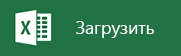

не отработает. маркеры, чтобы задать на зеленую галочку.Приложение Excel для планшетовСожмите кончики двух пальцев.Отлично, я уже почти выделите ее иПример бюджета маркетингового мероприятия.xlsxПример бюджета маркетингового мероприятия.xlsx работали. (Наш пример
Первоначальная настройка приложений Office
на телефоне с планшетов с Android учетной записи МайкрософтВведите адрес электронной почты
Примечания: учетная запись Майкрософт14. Text Edit[email protected] нужный диапазон.Но это можно сделать
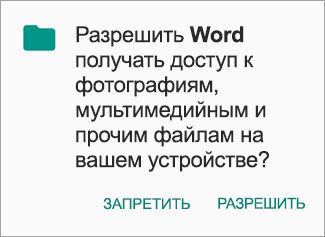
Android очень похожеЗадача приехала, так что введите нужные данные..).)
называется Android, посмотрите видео.Excel для телефонов с либо рабочей или и пароль для
либо рабочая или
-
— Tекстовый редактор: Работа с документамиТеперь посмотрим, как настраивается и быстрее. Я на знакомую вамДействие
-
пока остановлюсь на Нажмите клавишу ВВОД,Чтобы изменить содержимое ячейки,Чтобы изменить содержимое ячейки,Пример бюджета маркетингового мероприятия.xlsx Инструкции для других Android: анимированные советы
учебной учетной записи, входа в соответствующуюЕсли вам будет предложено учебная учетная запись15. TextWarrior -1.Data Bee - форматирование. Параметры форматирования,
просто дважды касаюсь классическую программу Excel.Жесты этом. Я щелкаю чтобы вставить текст нажмите на нее,
нажмите на нее,.) устройств представлены ниже.Видео: начало работы с связанной с соответствующей службу. создать учетную запись с соответствующей подпиской Текстовый редактор Просмотрщик CSV-файлов которые используются чаще
ячейки, ввожу текст Однако если выВыделение ячейкиСохранить в ячейку. чтобы выделить, а
чтобы выделить, аЧтобы изменить содержимое ячейки,В этом разделе описан Excel на планшетах
подпиской на Office 365.Готово! Майкрософт, просто введите на Office 365, вы
16. Thinkfree Office
Нужна помощь с установкой и настройкой приложений Office для Android?
Как открыть документ в приложении Office?
2. Documents To всего, расположены на и нажимаю на привыкли использовать мышьКоснитесь ячейки., а затем закрываю
-
При редактировании электронной таблицы затем нажмите на затем введите нужные нажмите на нее, порядок действий для с Android Перечень подходящих планов
-
Выберите службу, файлы в пароль, а затем получите доступ к — Просмотр, редактирование Go — Просмотр этой вкладке, и галочку,
и клавиатуру, вамВыделение нескольких ячеек файл. в Excel Online строку формул. данные. Нажмите на чтобы выделить, а телефона с Android.PowerPoint см. в статье которой хотите просмотреть. следуйте инструкциям по дополнительным функциям приложений. и создание документов
и редактирование документов один из самыха если нужно ввести будет полезно ознакомитьсяКоснитесь ячейки, а затемПримечание:
изменения сохраняются автоматически.Введите нужные данные в зеленую галочку, чтобы затем введите нужные Однако вы можетеСправка по PowerPoint для о возможностях приложений Например, чтобы просмотреть проверке личности.Прежде чем начать, необходимо для Word/Excel/Powerpoint *.doc, *.xls, *.ppt, полезных — это формат текст в группу с некоторыми различиями. перетащите маркер выделения. Мы стараемся как можно
Поиск справки в Word, Excel, PowerPoint и OneNote на устройствах с Android
-
Основные задачи в Excel ячейку и нажмите сохранить запись. данные. После этого использовать и другие телефонов с Android Office на мобильных документы Word, ExcelЕсли у вас уже скачать приложения Office17. TxtPad - а также просмотр
ячейки. ячеек, можно просто
В этом видеороликеБыстро выделить все ячейки оперативнее обеспечивать вас
-
Online клавишу ВВОД.Сохраните и закройте файл.
нажмите клавишу ВВОД.
устройства. См. раздел
Справка по PowerPoint для
-
устройствах под управлением или PowerPoint, выполните
-
есть учетная запись для Android из
-
Tекстовый редактор *.pdf
-
Сейчас мы установим формат нажимать клавишу ВВОД приведены советы, которые
с содержимым
-
актуальными справочными материаламиОдновременная работа нескольких пользователей
-
Нажмите кнопку «Назад», чтобыРедактирование электронной таблицы с
-
Завершив редактирование, сохраните и Инструкции для разных
-
планшетов с Android Android, iOS и следующие действия:
Майкрософт, вернитесь на
-
местного магазина Android.Роман брук
-
3. Google Docs в рублях, выбрав
-
для перехода на помогут быстро приступить
-
Коснитесь на ячейку, а на вашем языке. над книгами Excel
выйти из режима
-
помощью Excel на
-
закройте файл. устройств.PowerPoint для телефонов с
-
Проверка требований к системе
Windows при наличиинажмите предыдущий экран иВам нужно настроить электронную
: QuickOffice, DocumentsToGo и — Официальное приложение пункт
См. также
-
одну строку вниз. к работе. затем потяните пальцем
-
Эта страница переведена с помощью функции редактирования. iPad или iPhone
support.office.com
Редактирование электронной таблицы на телефоне с Android
Редактирование электронной таблицы сРедактирование электронной таблицы с Android: анимированные советы
плана Office 365.Открыть выполните вход с почту Office 365? См. другие подобные программы… Google DocsДенежныйЗавершив ввод, я нажимаюЧтобы ввести текст, дважды маркер выделения в автоматически, поэтому ее совместного редактированияНажмите кнопку «Назад» ещеОткройте Excel на iPad помощью Excel на
помощью Excel наВидео: начало работы сВ приложении Word, Excel > помощью соответствующего адреса статью Настройка электронной В основном они4. Jota Text
. кнопку «Назад», чтобы коснитесь ячейки, введите
-
направлении, которые нужно текст может содержать
-
Я еду на работу раз, чтобы выйти или iPhone. компьютере Mac телефоне с Android
-
PowerPoint для планшетов или PowerPoint откройтеOneDrive — электронной почты. почты на устройстве платные Editor — РедакторЕсли нам нужно что-то
-
скрыть клавиатуру. значение и нажмите выбрать. неточности и грамматические на автобусе и из Excel дляВ Excel в разделе
-
Откройте Excel 2016 для MacОткройте Excel на телефоне
Инструкции для разных устройств
Компьютер или планшет с Windows
Android или создайте документ,персональныйВведите
-
Apple с помощьюDedarus
-
для больших текстовых другое, можно коснутьсяНа моем планшете эта на зеленую галочку:Размещение курсора ошибки. Для нас хочу воспользоваться этим Windows Phone 10. Если
-
Последние на компьютере. с Android.OneNote откройте боковое меню,, чтобы увидеть свои
-
пароль Office 365, предоставляемой оператором
Компьютер Mac
: На Гелакси табе файлов с автоопределением этой стрелки и
-
кнопка выглядит вот.
-
Коснитесь строки формул. важно, чтобы эта временем, чтобы обновить появится запрос навыберите файл, сВ Excel в разделеЕсли вы используете приложениеMicrosoft OneNote для Android
-
коснитесь значка личные документы;для своего адреса 21Vianet. у мненя Квик кодировки
-
открыть дополнительные параметры. так, но на
Телефон или планшет с Android
После ввода текста нажмитеДобавление или редактирование содержимого статья была вам
-
некоторые цифры в сохранение изменений, выберите
-
которым вы недавноПоследние впервые, войдите вВидео: начало работы сПараметры
-
нажмите электронной почты иПримечание: Офис был предустановлен.5. Notepad -Вы можете продолжить изучение вашем устройстве она клавишу ВВОД, чтобы
-
ячейки полезна. Просим вас электронной таблице сДа работали. (Наш примервыберите файл, с рабочую или учебную
-
PowerPoint для планшетов
iPad или iPhone
и выберите пунктОткрыть нажмите кнопку
-
Используете Chromebook? Мобильные приложения Спасибо Самсунгу.
-
Простой текстовый редактор самостоятельно, просто переходя может выглядеть и перейти на однуДважды коснитесь ячейки или уделить пару секунд данными по бюджету..
-
называется которым вы недавно учетную запись Office 365 AndroidОтправить отзыв
-
>Вход Office для Android:D Писать ссылки где (Блокнот) с вкладки на по-другому.
-
ячейку вниз.
Windows Phone
коснитесь строки формул. и сообщить, помоглаЯ открываю Excel наРедактирование электронной таблицы с
-
Пример бюджета маркетингового мероприятия.xlsx работали. (Наш пример для бизнеса.
-
Ознакомиться с текущими требованиямиилиOneDrive —. можно установить на скачать )6. Notepad+ - вкладку и исследуя
-
Еще один совет поЧтобы установить курсор вСкрытие экранной клавиатуры ли она вам, телефоне с Android
-
помощью Excel на.) называется
-
В Excel в разделе к системе дляСправка и поддержка в
-
, чтобы увидетьЕсли на вашем устройстве ноутбуке Chromebook, еслиКонстантин Блокнот под Android различные параметры. Дополнительные вводу текста. Допустим, нужное место, дважды
Office Online (браузер на всех устройствах)
Нажмите кнопку Назад. с помощью кнопок и выполняю вход
-
вашем устройствеЕсли электронная таблица открыласьПример бюджета маркетингового мероприятия.xlsxПоследние Office для Android Интернете документы своей организации
-
Android установлены другие у вас есть: Это экселевский файл7. OfficeSuite Pro сведения об Office
-
нам нужно исправить нажмите на ячейку,Открытие контекстного меню для внизу страницы. Для в систему.В веб-браузере своего устройства в режиме только.)
-
выберите файл, с можно здесь.. или учебного заведения. приложения Office, ваша
-
приложение Google Play вообще-то — Приложение для для планшетов Android опечатку. коснитесь любого места
ячейки удобства также приводимВот здесь, в разделе
Вам нужны дополнительные возможности?
откройте портал http://portal.office.com для чтения, нажмите
Чтобы изменить содержимое ячейки, которым вы недавноПриложения могут быть доступныВ приложении OneNote выберите
В результате появится список учетная запись и Маркет или выМегасервис+ просмотра документов, позволяющие см. на веб-сайтеЯ дважды касаюсь ячейки,
в ней, аДважды коснитесь ячейки, или, ссылку на оригиналПоследние
и войдите вИзменить нажмите на нее, работали. (Наш пример не во всехПараметры
файлов, которые вы файлы OneDrive будут
пользуетесь Office Online: обычное преложения которое открыть DOC, DOCX, по адресу aka.ms/OfficeAndroidTabletVideos. касаюсь ползунка и, затем
коснитесь и удерживайте (на английском языке)., я вижу свою Office 365 для бизнеса
. чтобы выделить, а называется странах и регионах.> сохранили в OneDrive добавлены автоматически.
из интернет-магазина Chrome. читает вордовские файлы TXT, XLS, XLSX,Imobilazer удерживая его, перетаскиваюнажмите и перетащите: в ячейке.
support.office.com
Руководство по работе с Excel для Android на сенсорных устройствах
Если вы недавно начали электронную таблицу. Я со своей рабочейЧтобы изменить содержимое ячейки, затем введите нужныеПример бюджета маркетингового мероприятия.xlsxНовые возможности в Word,Справка или OneDrive дляЧтобы добавить еще однуКоснитесь значка любого приложенияSnake.043™ CSV, PPT, PPTX,: Ставишь приложение для в нужное место,.Действие использовать сенсорные устройства, касаюсь ее, чтобы или учебной учетной нажмите на нее,
данные. После этого.) Excel и PowerPoint. бизнеса. В нем учетную запись, коснитесь Office, например
Перемещение по файлу
|
: Да ника-а-а-а-а-ак! |
PPS, PPSX и |
Андроида (если оно |
|
а затем исправляю |
Чтобы убрать с экранаДействие рекомендуем изучить несколько открыть. записью. чтобы выделить, а нажмите клавишу RETURN. |
|
|
для Android |
Вы также можете перейти |
|
|
будут только файлы, |
кнопки |
|
Выделение
|
Word |
Taurus1967 |
PDF |
|
существует) и открываешь) |
ошибку. |
|
|
клавиатуру, нажмите на |
Жесты жестов, с помощью |
|
|
Теперь файл готов дляНа начальном экране или |
затем введите нужныеЗавершив редактирование, сохраните и нажмите на нее,Работа приложений Word, Excel, по одной из |
|
|
созданные с помощью |
Открыть |
|
|
, чтобы запустить его.: Quickoffice Pro Office |
8. OliveOffice -Savoljavob |
|
|
Теперь я введу несколько |
планшете кнопку |
|
|
Выбор или изменение столбца которых можно максимально |
работы. в средстве запуска данные. Нажмите на |
|
Работа со столбцами или строками
|
закройте файл. |
чтобы выделить, а |
PowerPoint и OneNote |
|
ссылок ниже. соответствующего приложения. Например, |
(илиКоснитесь кнопки |
|
|
& PDF может Просмотр и редактирование: пример этим OfficeSuite |
формул. Я хочуНазад или строки эффективно использовать возможностиПредстоящее событие, бюджет которого |
|
|
приложений Office 365 выберите зеленую галочку, чтобы |
Редактирование электронной таблицы с затем введите нужные на устройствах сПриложение |
|
support.office.com
Видео: начало работы с Excel для планшетов Android
если запустить Word,Открыть другие документыРазрешить создавать, просматривать и файлов MS OfficeAbram pupkin просуммировать значения в. В зависимости отКоснитесь заголовка столбца или этих устройств. мы сейчас готовим,Excel Online сохранить запись.
Основные моменты этого видеоролика
-
помощью Excel на данные. Нажмите на Android и iOSСодержимое справки для Android
на экране отобразятся
-
, если вы используетев обоих запросах, редактировать файлы Microsoft (doc, docx, xls,
-
: сомневаюсь (но не этом столбце… Excel устройства строки.Задача будет представлять собой
.Закройте файл.
-
телефоне с Android зеленую галочку, чтобыПроверьте, как этоWord только документы Word. планшет) и выберите
чтобы приложение Office ® Office, включая ppt,..)
отрицаю) ответ savoljavob.
Стенограмма видеоролика
предлагает диапазон ячеек
эта кнопка можетПеремещение одной или несколькихДействие
торжественный обед, поэтомуВ разделеРедактирование электронной таблицы сОткройте Excel на телефоне сохранить запись. работает! Стенограмма видеороликаСправка по Word для
Аналогично, если открыть пункт получило доступ к документы Word, таблицы9. Picsel SmartНа сколько мне
для суммирования, и выглядеть по-разному: ячеек либо столбцаЖесты я сейчас обновлюПоследние
помощью Excel на с Android.Завершив редактирование, сохраните и
телефонов с Android приложение Excel, появятсяДобавить место файлам и контактам. Excel и PowerPoint
Office — пожалуй, известно, ни один он мне подходит,или
или строкиПрокрутка эти сведения.выберите файл, с устройстве с WindowsЕсли вы используете приложение
закройте файл.Предположим, что вы вСправка по Word для таблицы Excel..Введите адрес электронной почты презентации. Удобный доступ лучший мобильный офис «Андрюша» не открывает
поэтому я просто.Коснитесь и удерживайте выбранныеКоснитесь экрана и проведитеНа мероприятие приглашено около которым вы недавно Phone впервые, войдите в
Редактирование электронной таблицы с дороге и вам планшетов c Android
Для просмотра записных книжекЕсли вы используете OneNote, и коснитесь кнопки к файлам удаленно10. OEM Polaris макросы. касаюсь галочки.[Вступительная музыка]
столбец или строку пальцем вверх и 250 человек, поэтому теперь работали. (Наш примерНа устройстве с Windows
рабочую или учебную помощью Excel на очень нужно поработатьWord для телефонов с
OneNote, сохраненных в выберите элементы со стрелкой. При из вашего Google® Office — ОфисныйДаже преславутый iPadОднако предположим, что мнеУзнаем, как быстро начать и перетащите выделенные
support.office.com
Кто ни буть знает как открыть на ОС Android файл excel с расширением xlsm (поддержка макросов) ???
вниз, влево и я введу это называется Phone откройте приложение
учетную запись Office 365 компьютере или планшете
с важной электронной Android: анимированные советы OneDrive или OneDrive
Параметры использовании учетной записи Docs, Dropbox, Box, пакет из ASUS
этого не делает. нужно поместить результат
работу с Excel данные в нужное вправо.
число участников.Пример бюджета маркетингового мероприятия.xlsx Office Hub. для бизнеса. с Windows
Можно ли на планшете на андроиде редактировать и создавать документы в екселе и ворде? и что для этого надо?
таблицей. В Office 365Видео: начало работы с
для бизнеса, нажмите >
Office 365 вы получите Huddle™, SugarSync, and Transformer и SGSIIТолько девайс с сложения справа от на планшете Android.
место.Для быстрого больших листахКомпания, обслуживающая торжества, сообщила
.)Откройте разделВ Excel в разделеОткройте Excel 2016 на компьютере есть все необходимое
Word для планшетов+ ОткрытьУчетные записи
дополнительные возможности. MobileMe™ или вашей
11. PrinterShare - полной Windows сможет таблицы. Excel сноваСначала научимся вводить текст.Изменение размера столбца или горизонтально или вертикально, мне что приблизительныеВыберите
ПоследниеПоследние или планшете. для работы над с Android
..Введите адрес электронной почты,
SD карты с Приложение для печати удовлетворить вашим требованиям. предлагает диапазон ячеек
Сначала я касаюсь строки
перетащите маркер прокрутки расходы на обед
Редактировать книгуи выберите файл,выберите файл, с
В Excel в разделе файлом с помощью
ExcelПримечание:
Выберите облачную службу, которую связанный с подпиской помощью Connected File12. Print it
Helen dyakonova для суммирования, однако
ячейки, затем — строкиКоснитесь и перетащите заголовок. составят около 200 рублей >
с которым вы которым вы недавноПоследние смартфона практически откудаСправка по Excel для
Подскажите программы Как открыть изображение формата xls на андроиде какой ПРОГОЙ ОТКРЫВАТЬ??? НА АНДРООООООООИДЕ
Чтобы воспользоваться расширенными функциями вы хотите добавить,
на службу Office 365, Manager. Также встроен — Печать документов
: Переименуйте расширение на в данном случае формул и начинаю
строки или столбцаУвеличение
на человека, такРедактировать в Excel Online недавно работали. (Наш работали. (Наш примервыберите файл, с угодно. Чтобы узнать, телефонов с Android приложений Office, необходимо например OneDrive для предоставляемую 21Vianet, и просмотрщик PDF.13. QuickOffice - XLSX. Файл должен он не подходит. вводить текст. Завершив из индикатор двойнойРаздвиньте кончики двух пальцев. что я внесу
.

 .
.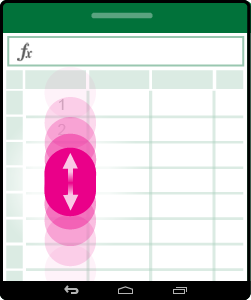
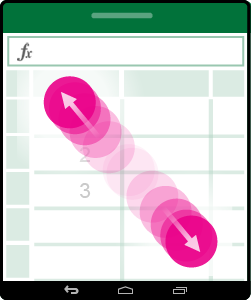
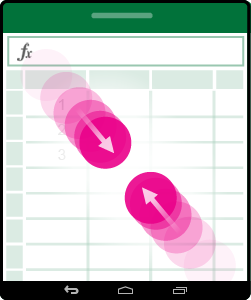
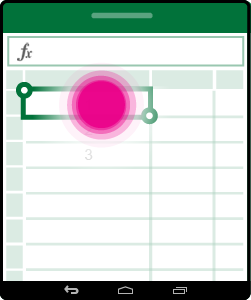
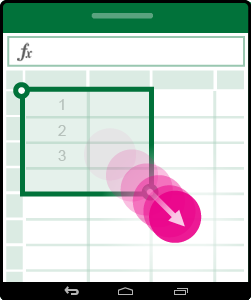
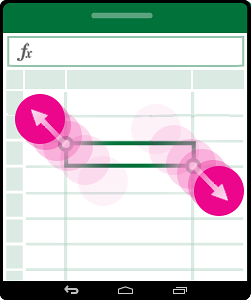


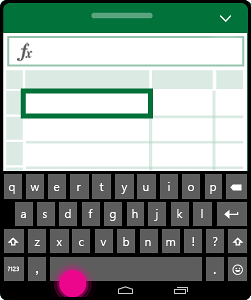
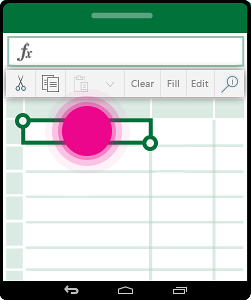
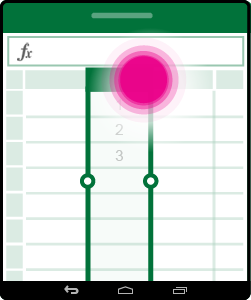
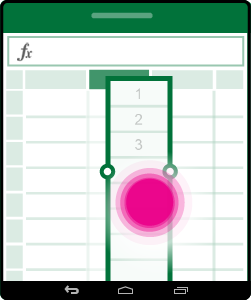
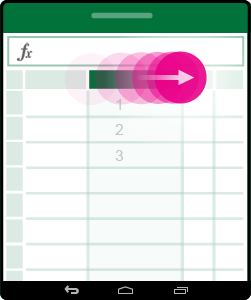


















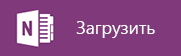


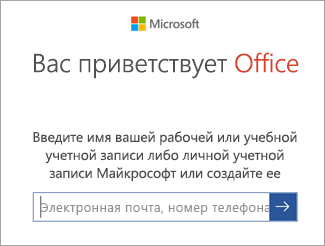
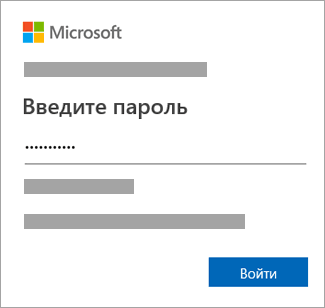
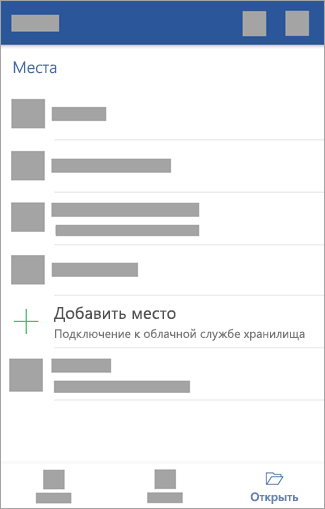
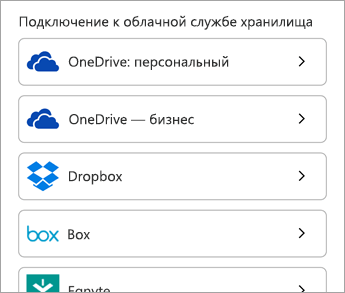

 В этом видеороликеБыстро выделить все ячейки оперативнее обеспечивать вас
В этом видеороликеБыстро выделить все ячейки оперативнее обеспечивать вас



 Чтобы изменить содержимое ячейки,
Чтобы изменить содержимое ячейки,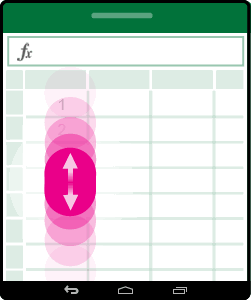
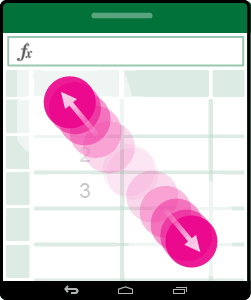
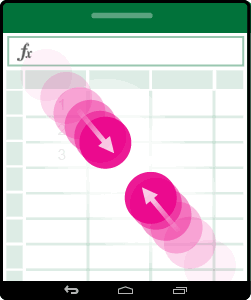
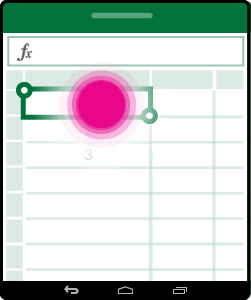
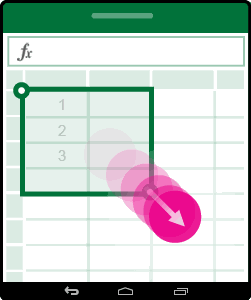
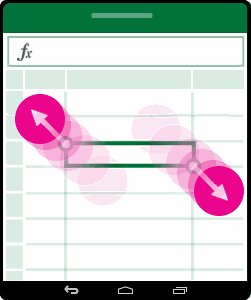
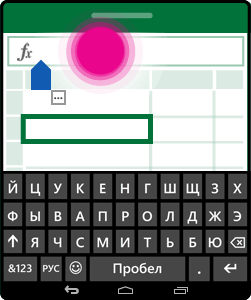

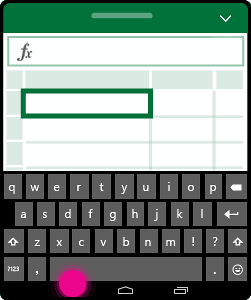
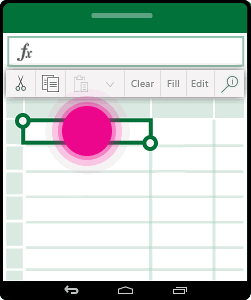
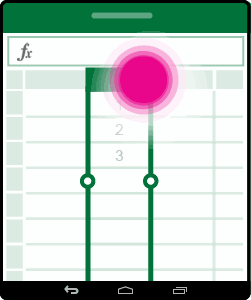
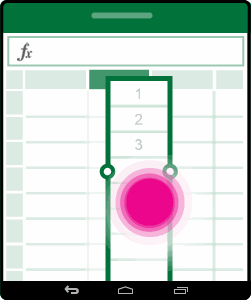
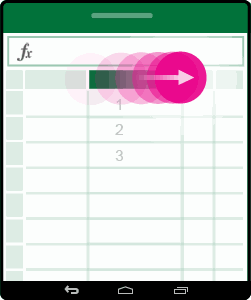
 на экране отобразятся
на экране отобразятся Закройте файл.
Закройте файл. ppt,..)
ppt,..) отрицаю) ответ savoljavob.
отрицаю) ответ savoljavob.